
时间:2020-10-18 15:33:28 来源:www.win10xitong.com 作者:win10
不知道各位网友有没有遇到过win10系统是否支持就近共享功能的问题,今天有一位网友说他就遇到了,新手处理关于win10系统是否支持就近共享功能的问题不是特别容易,那win10系统是否支持就近共享功能的问题有办法可以处理吗?当然是可以的,小编今天想到一个解决的思路:1、首先运行设备管理器,点击【蓝牙】,如果蓝牙的名字上有【Bluetooth 4.1】信息就表示支持就近共享功能;2、鼠标右键单击这个蓝牙,单击【属性】,点击【高级标签】就轻松加愉快的把这个问题处理好了。上面的内容简单的描述了一下win10系统是否支持就近共享功能问题该怎么处理,下面我们就仔细的来学习一下它的处理步骤。
电脑安装win10系统有一个就近共享功能,大家在日常使用中有没有用过这个就近共享功能呢?就近共享功能可以帮助用户分享文档、图片、网站链接。那么怎么查看电脑是否支持win10系统就近共享功能呢?如果不知道具体操作方法,一起看看下文教程内容吧。
win10系统查看是否支持就近共享功能的方法:
1、首先运行设备管理器,点击【蓝牙】,如果蓝牙的名字上有【Bluetooth 4.1】信息就表示支持就近共享功能;
2、鼠标右键单击这个蓝牙,单击【属性】,点击【高级标签】;
3、此时会出现【蓝牙无线收发器信息】界面,大家可以仔细观察蓝牙规范和LMP信息,对照来找到自己的蓝牙规范。例如LMP是7.602,大家可以看到7对应的是4.1,就可以知道蓝牙规范是4.1。
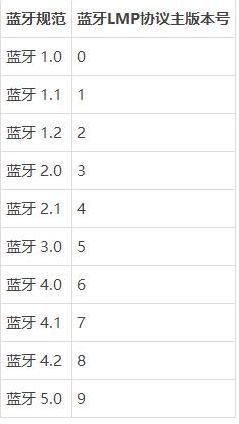
以上介绍的内容就是关于查看win10系统是否支持就近支持共享功能的方法教程,不知道大家学会了没有,如果你也遇到了这样的问题的话可以按照小编的方法自己尝试操作,希望可以帮助大家解决问题。
win10系统是否支持就近共享功能的处理步骤就给大家分享到这里了,我们很高兴能够在这里给大家分享电脑知识,谢谢各位。